傲游浏览器速一款热门的网页浏览软件,它拥有着丰富实用的功能,并且支持各种外挂工具及插件,能够很好的满足用户的设置需求,因此傲游浏览器深受用户的喜爱,当用户在使用傲游浏览器软件时,想要更改首页背景图,却不知道怎么来操作实现,其实这个问题是很好解决的,用户直接在主页上点击右下角的设置图标,接着在弹出来的主页设置面板中点击背景图板块中更换按钮,即可随机切换背景图,或者用户按需将本地图片设置为背景,在打开的图片窗口中选中图片即可设置成功,那么接下来就让小编来向大家分享一下傲游浏览器更改首页背景图的方法教程吧,希望用户能够从中获取到有用户的经验。
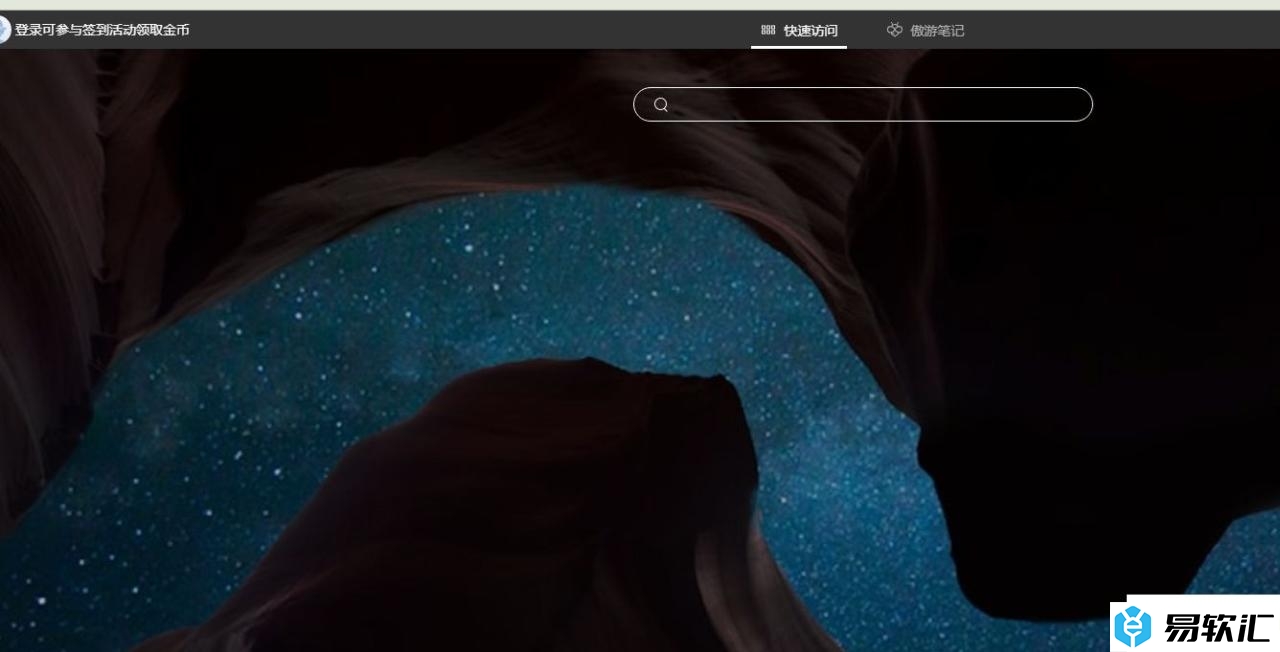
方法步骤
1.用户在电脑上打开傲游浏览器软件,并来到主页上点击右下角的设置图标
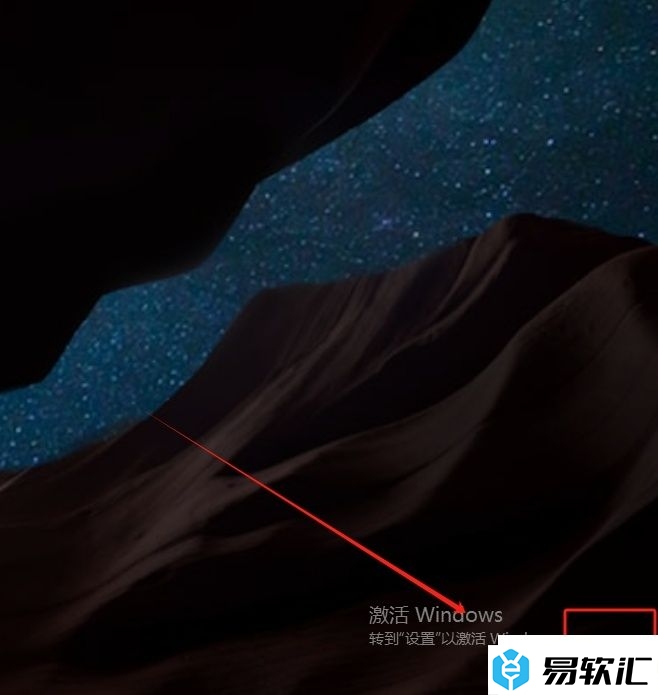
2.这时会在页面右侧弹出设置面板,用户在背景图板块中点击随机图片右侧的更换按钮
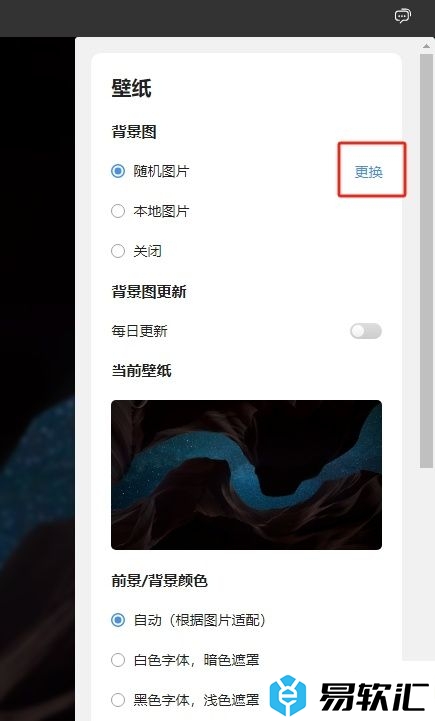
3.接着用户就可以看到主页的背景图发生了变化,效果如图所示
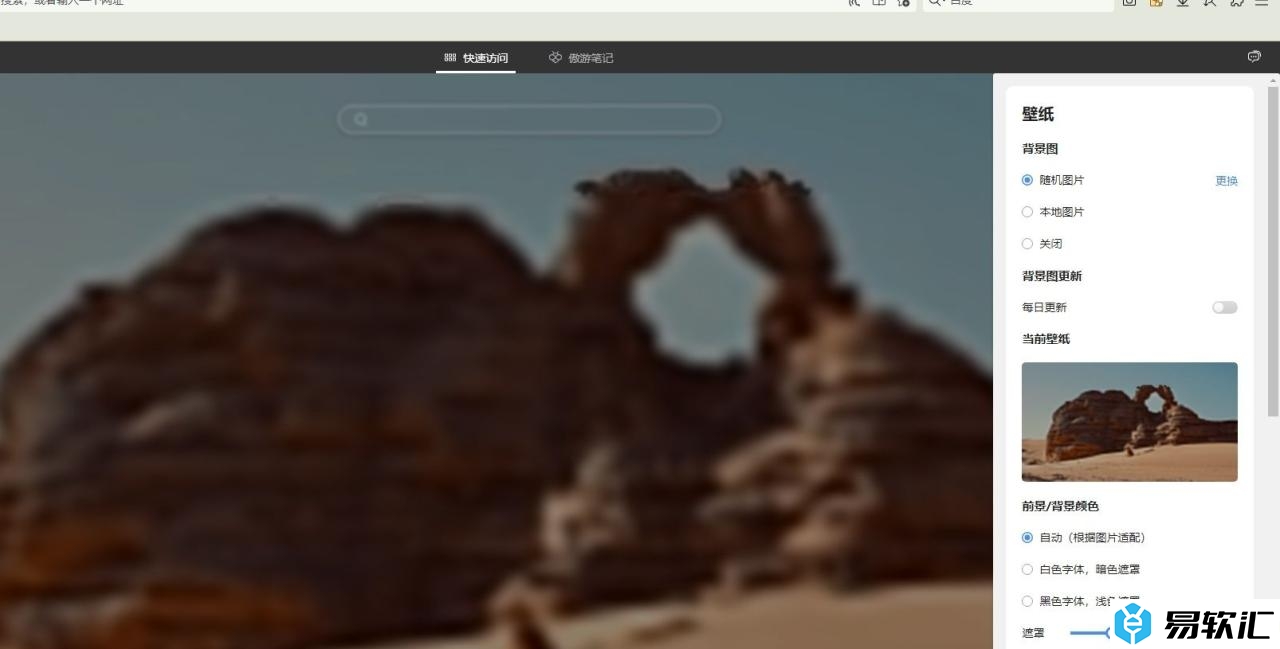
4.用户还可以在背景图板块中勾选本地图片选项,并按下右侧的更换按钮
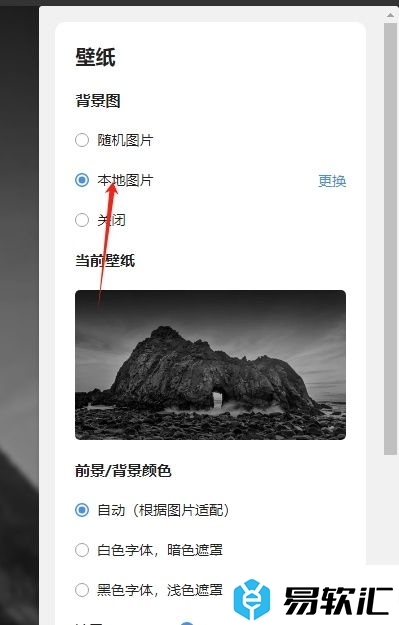
5.在打开的文件夹窗口中,用户选择喜欢的本地图片后,按下打开按钮即可解决问题
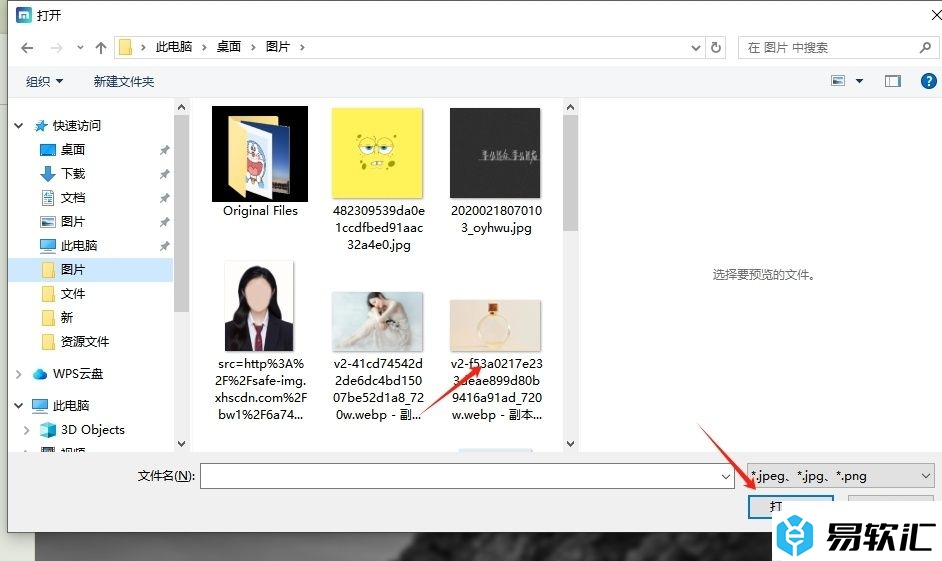
6.如图所示,用户可以看到主页的背景发生了变化
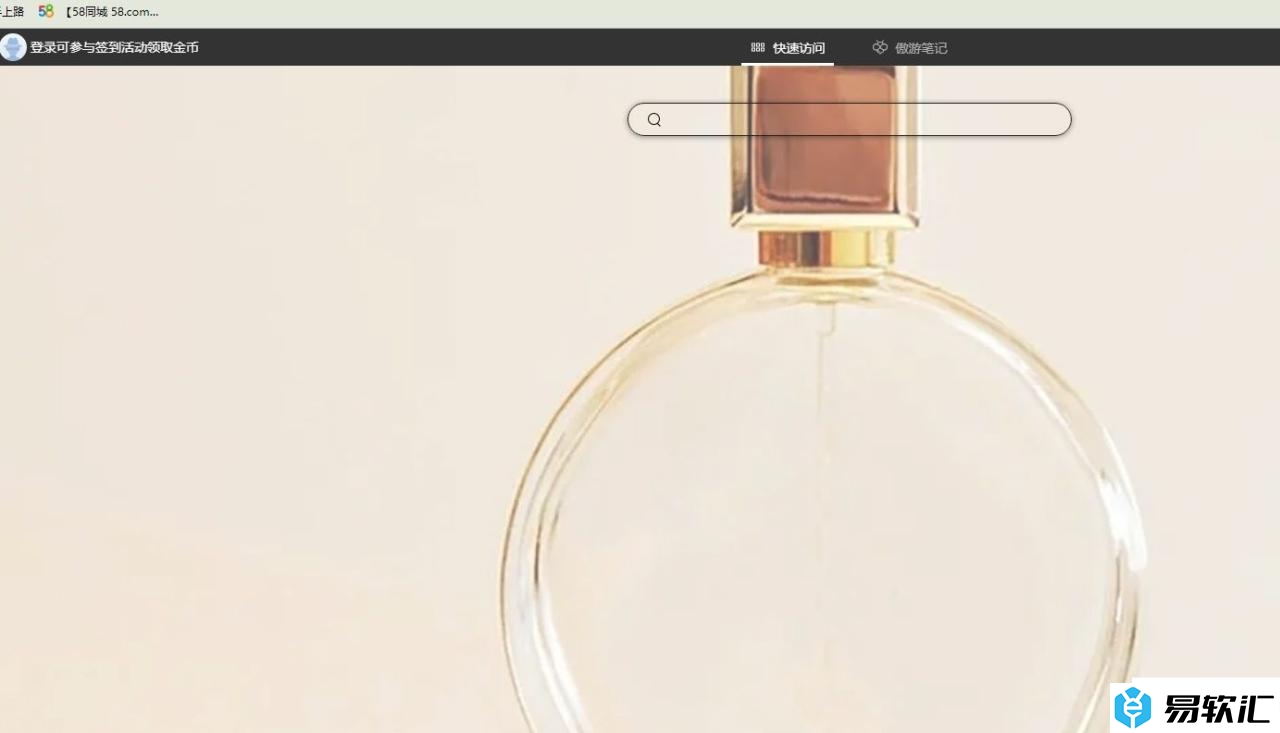
以上就是小编对用户提出问题整理出来的方法步骤,用户从中知道了可以按需随机切换背景图,或者利用本地图片来设置为背景图,方法简单有效,因此有需要的用户可以跟着小编的教程操作试试看。






